まさかこんな機能があったなんて…と、思わず驚く便利な機能がXiaomi POCO F3に搭載されていたことに、最近気づく機会がありました。おそらくこの機能、POCO F3だけではなくXiaomi系のスマホの一部であれば利用できるものとなっていそうなので、対応しているスマホを持っている人ならぜひ使ってみてもらいたい!
動画やゲーム中に利用できる特別な機能「サイドバー」
僕は普段、スマホでYouTubeやゲームをする機会がさほどないので知らなかったんですが、たまたま、ほんとたまたまスマホでYouTubeを見る機会がありました。動画再生中にふと、タイトル部分に目をやるとなにやら縦方向にグレーのバーが伸びているではありませんか。
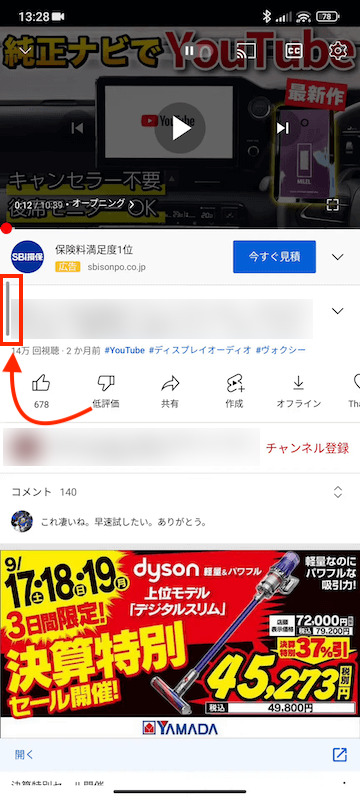
はじめは動画タイトル部分の装飾かなにかかと思っていましたが、微妙にタイトル部分からズレていることもあって、なにかのバーなのか?と疑問に思い、触れてみることにしました。
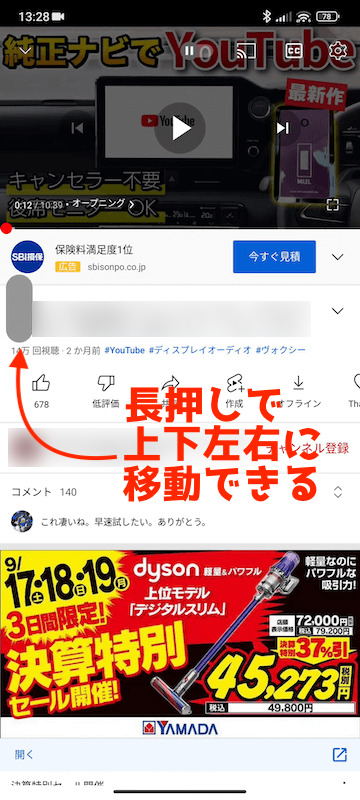
長押ししてみると、バーが若干太くなって上下左右に移動できることを確認。うん、これランチャーやなと気づくに至りました。
動画再生中やゲーム中に活躍しそうな「ビデオツールボックス」
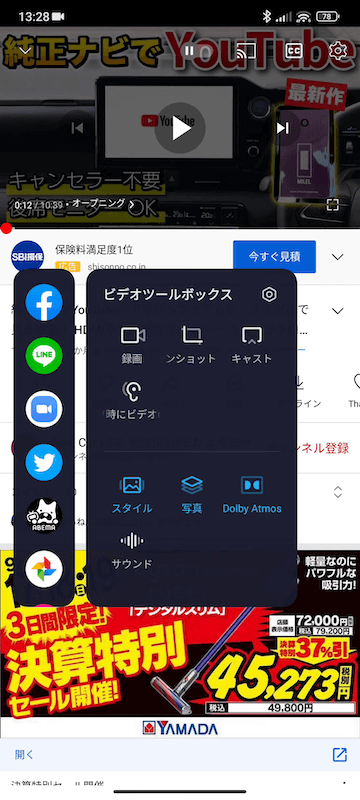
さっそくこのランチャーがなんなのかを確認するべく引っ張って引き出してみることにします。そこにはいくつかのアプリと、ビデオツールボックスなる機能が揃って出てきました。なるほど、例えばこれはゲーム中ならサッと画面を録画したり、スクリーンショットができるってわけですね。あとはキャスト機能を利用して今やっているゲームや動画を同一LAN上に接続しているテレビに映し出したりできるってことです。
なかでも注目したのが2段目にあった「画面オフ時にビデオのサウンドを再生」という機能です。簡単に言えば動画のバックグラウンド再生ってことですね。YouTubeアプリって、YouTube Premiumに入ってないと基本的に画面オフ時に動画が再生ができない仕様となっていますが、この機能をポチッと押すことで画面オフ時でも動画が止まることなく再生し続けてくれるようになります。これ、必要な人にはとても嬉しい機能ですね。
また、再生機能を好みで調整できる機能も備わっています。
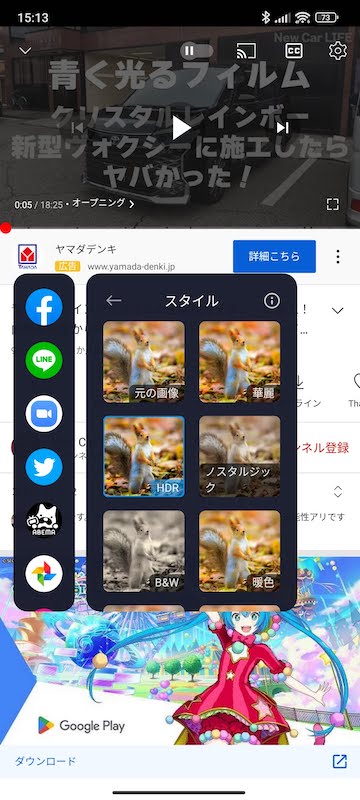
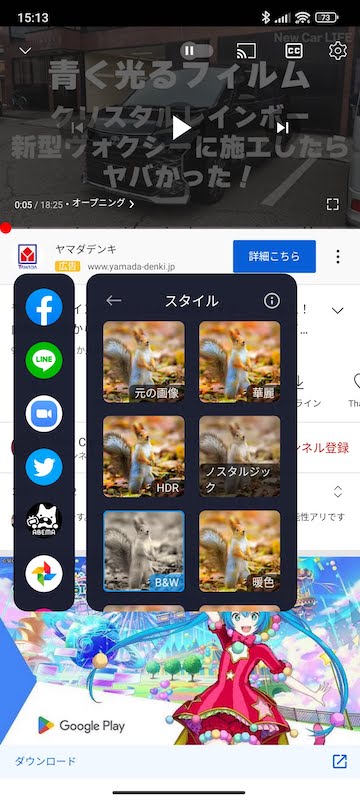
例えば「スタイル」の項目をタップすると、動画や写真のスタイルを好みで変更することができます。
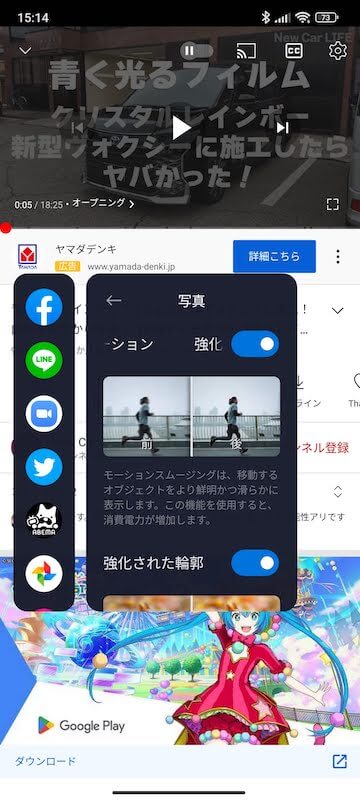
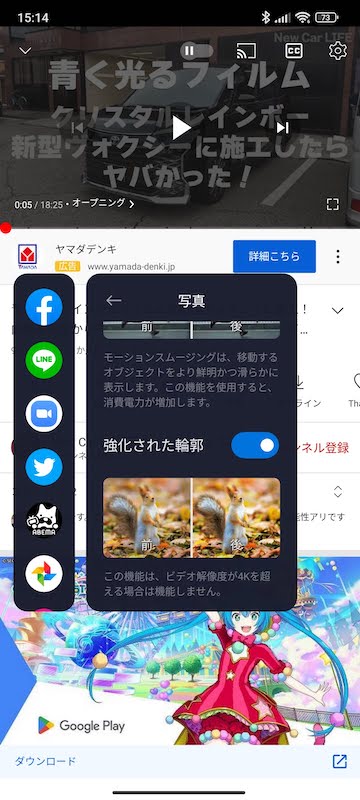
「写真」をタップすると、動画に関する調整ができたりします。
「Dolby Atmos」「サウンド」をタップすると、イヤホン装着時の音に関する調整を簡単に行うことができます。
「ながら」○○に便利なフローティングアプリ
このランチャーの左側にあるアイコンから、動画再生中やゲーム中などに、フローティングで同時利用できるアプリを選択・起動させることもできます。
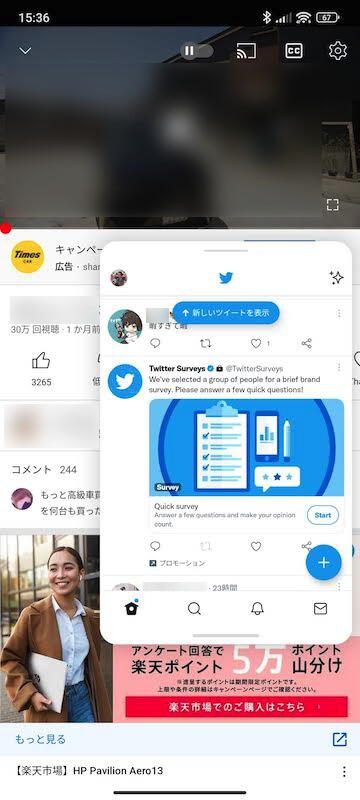
動画見ながらTwitter見たり、YouTube見ながらABEMA見たりってことも簡単にできちゃいますね。
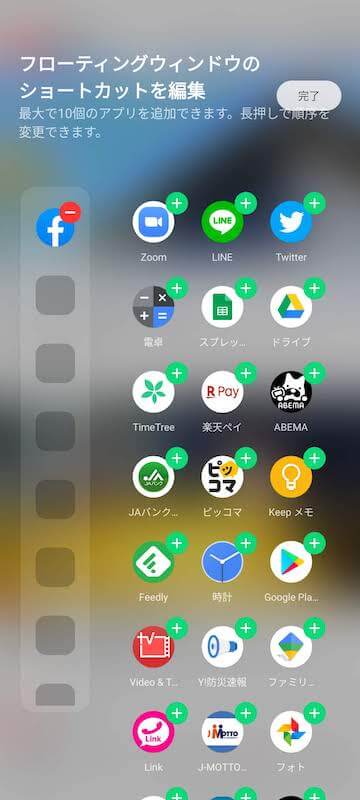
ちなみに、表示されているアプリの一覧を下方向にスライドさせていって「+」ボタンをタップすると、自分で好きなアプリを登録することができます。
サイドバーの設定方法
このランチャー機能、その名を「サイドバー」と言うそうです。まあ、画面サイドにあるバーだからあながち間違ってないけどシンプル過ぎやしませんかねぇ。で、この機能の設定方法はというと、「設定」アプリから行うことができます。
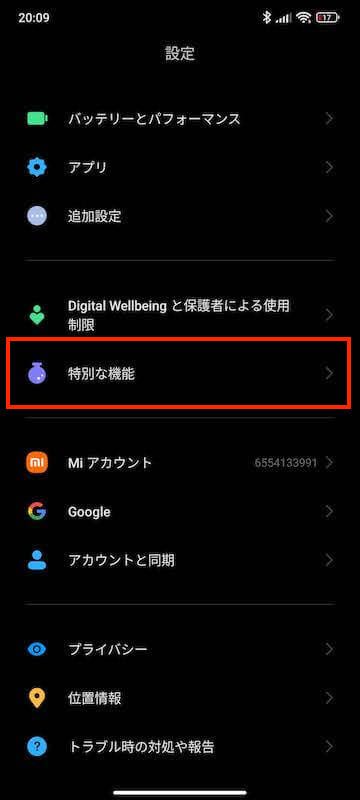
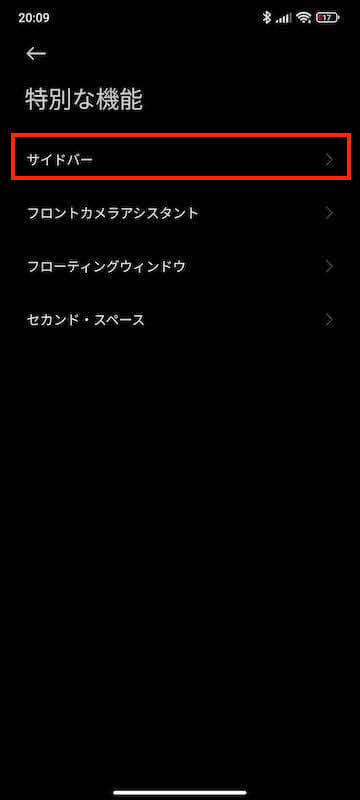
「設定」アプリを起動したらずーっと下にスワイプしていって「特別な機能」という項目をタップします。一覧が表示されたらその中にある「サイドバー」という項目をタップしましょう。
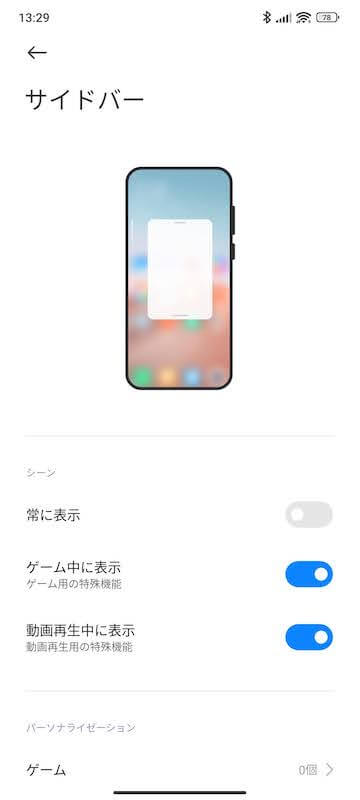
サイドバーを表示させるシーンを設定することができます。例えば常に表示させたい人であれば「常に表示」を、ゲーム中や動画視聴中だけ表示させたい場合は「ゲーム中に表示」「動画再生中に表示」をそれぞれオンにさせればOK。
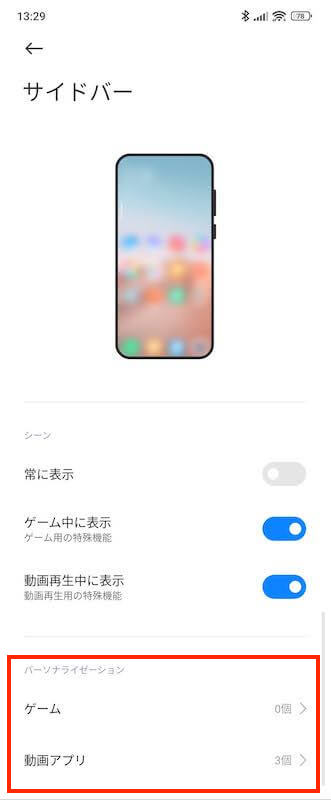
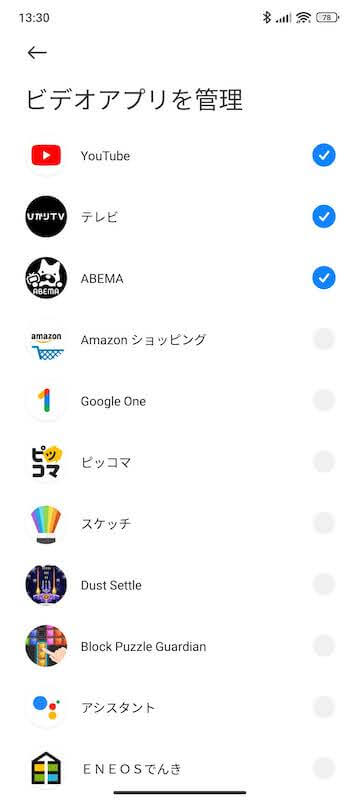
また、特定のアプリ利用中のみ表示するといったことも可能です。パーソナライゼーションの項目にゲーム、動画アプリといった項目があるのでそこをタップするとアプリの一覧が表示されます。サイドバーを表示させたいアプリにチェックを入れておけば、そのアプリを利用中のみサイドバーが表示されるというわけです。うん、カスタマイズ性も高くて便利ですね。
普段パソコンにばかり触れていて、スマホに触れる機会が少なくなったからか、こんな機能が追加されていようとは気づきもしませんでした。今のところ特にフローティングは多用しているので、知らなかったというXiaomiスマホユーザーの方はぜひチェックしてみましょう。もしサイドバー機能が追加されていたら、使ってみることをおすすめします。

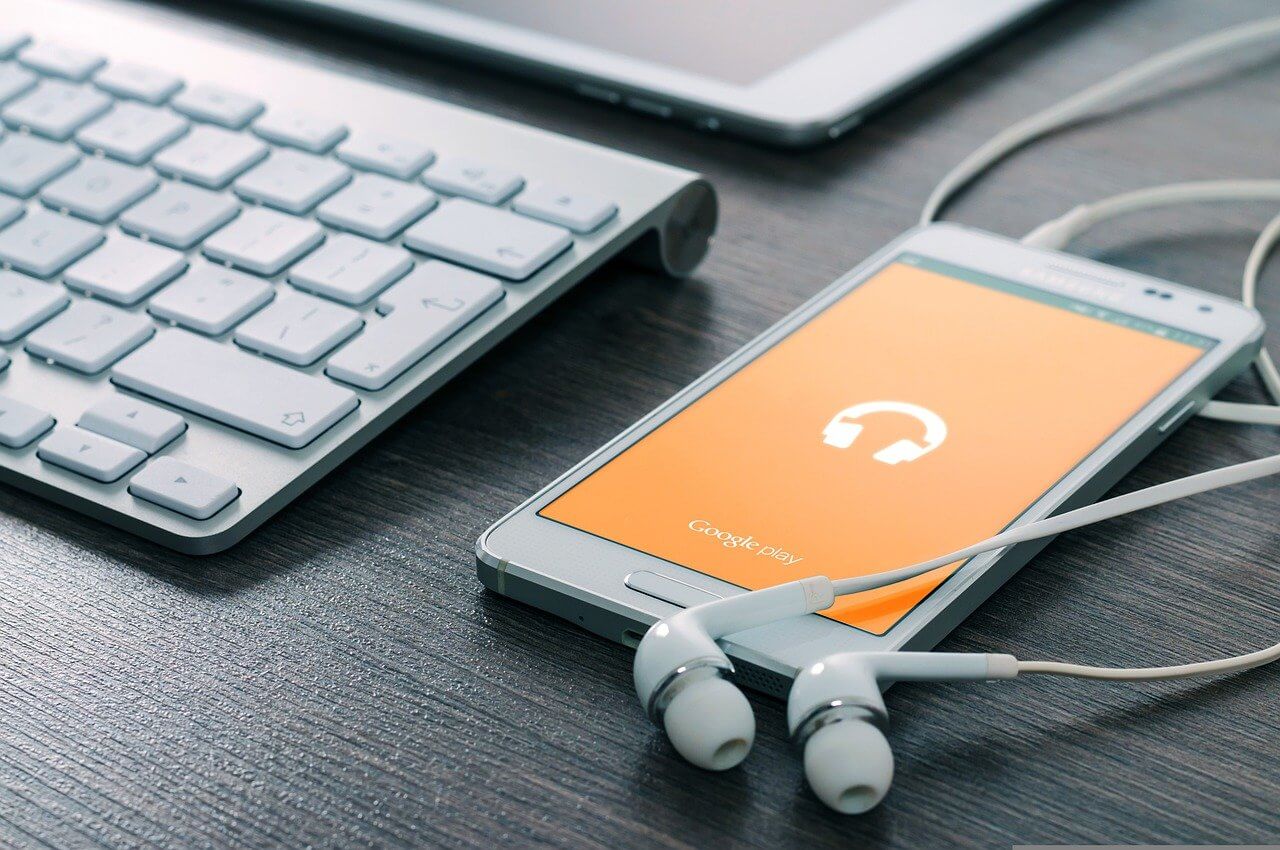


コメント